Page 1
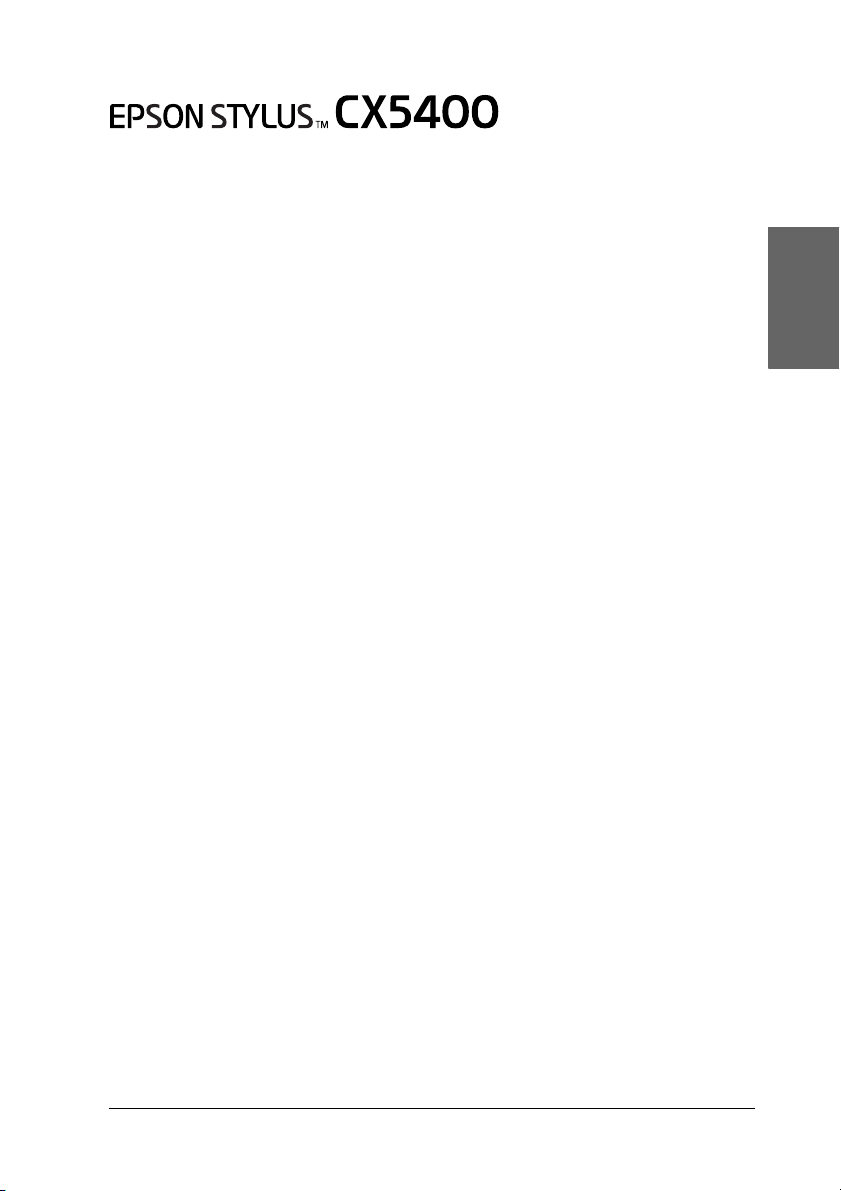
Combiné multifonction
Tous droits réservés. Aucune partie de ce manuel ne peut être reproduite, stockée dans un
système documentaire ou transmise sous quelque forme ou de quelque manière que ce soit,
électronique, mécanique, par photocopie, enregistrement ou autre, sans l'accord préalable
écrit de SEIKO EPSON CORPORATION. Les informations contenues dans la présente notice
sont exclusivement destinées à l'utilisation de cette imprimante EPSON. EPSON ne pourra
être tenue responsable de l'utilisation de ces informations avec d'autres imprimantes.
Ni SEIKO EPSON CORPORATION ni ses filiales ne pourront être tenues responsables envers
l'acquéreur de ce produit ou envers des tiers, des dommages, pertes, frais ou dépenses
encourus par l'acquéreur ou les tiers à la suite des événements suivants : accident, mauvaise
utilisation ou utilisation abusive de ce produit, modifications, réparations ou altérations
illicites de ce produit ou (sauf aux États-Unis) non respect au sens strict des consignes
d'utilisation et de maintenance de SEIKO EPSON CORPORATION.
SEIKO EPSON CORPORATION ne pourra être tenue responsable des dommages ou
problèmes surve nus par suite de l'utilisation de p roduits optionnels ou consomm ables autres
que ceux désignés par SEIKO EPSON CORPORATION comme étant des Produits d’origine
EPSON ou des Produits approuvés par EPSON.
SEIKO EPSON CORPORATION ne pourra être tenue responsable des dommages résultant
des interférences électromagnétiques se produisant à la suite de l'utilisation de câbles
d'interface autres que ceux désignés par SEIKO EPSON CORPORATION comme étant des
Produits approuvés par EPSON.
EPSON est une marque déposée et EPSON Stylus est un nom de marque de SEIKO EPSON
CORPORATION.
Avis général :Les autres noms de produit utilisés dans ce guide sont donnés uniquement à
titre d'identification et peuvent être des noms de marque de leur détenteurs respectifs.
EPSON dénie toute responsabilité vis-à-vis de ces marques.
Français
Copyright © 2003, SEIKO EPSON CORPORATION, Nagano, Japon.
Première utilisation
1
Page 2
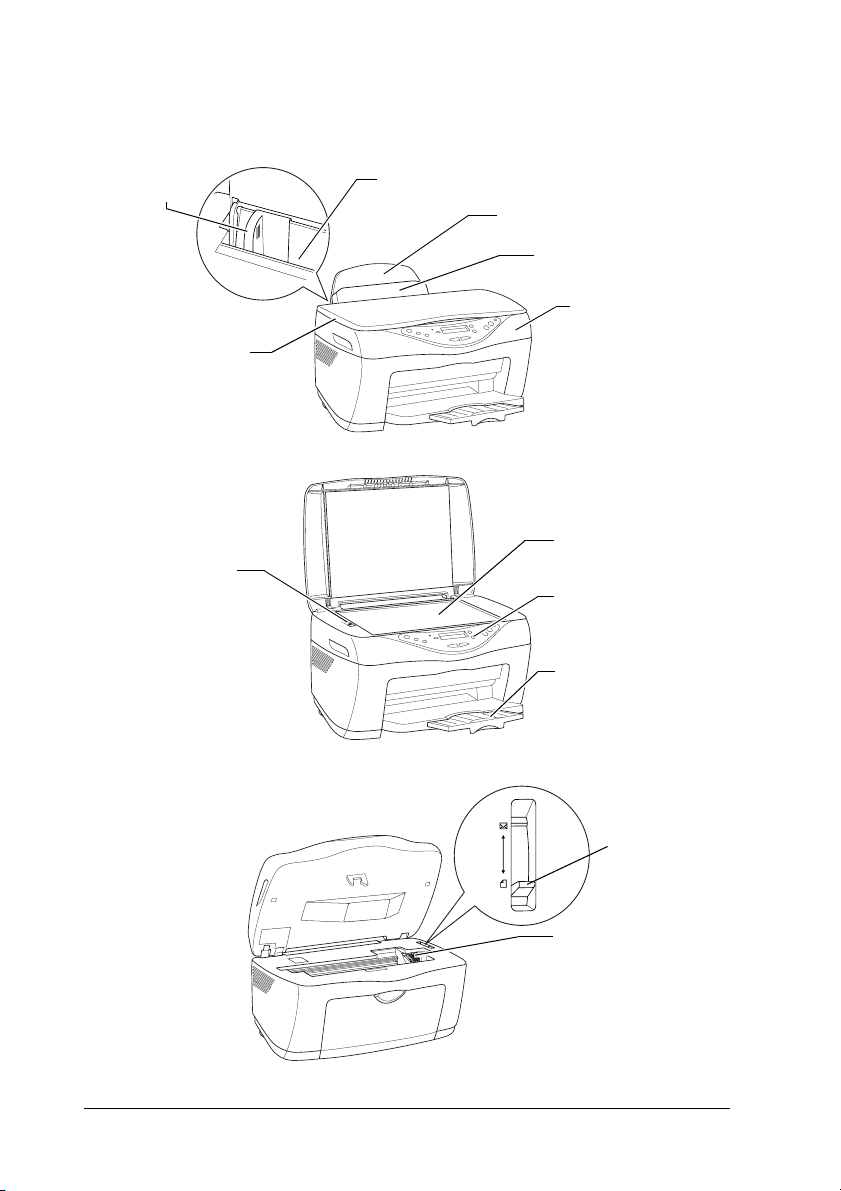
Éléments du Stylus CX
Guide latéral
Capot de
protection des
documents
Verrou
de transport
Bac feuille à feuille
Support papier
Protection du bac
feuille à feuille
Module scanner
Vitre d’exposition
Panneau de
contrôle
Voir page 10.
Plateau de sortie
Levier de
réglage
Leviers des
cartouches
d’encre
2
Page 3
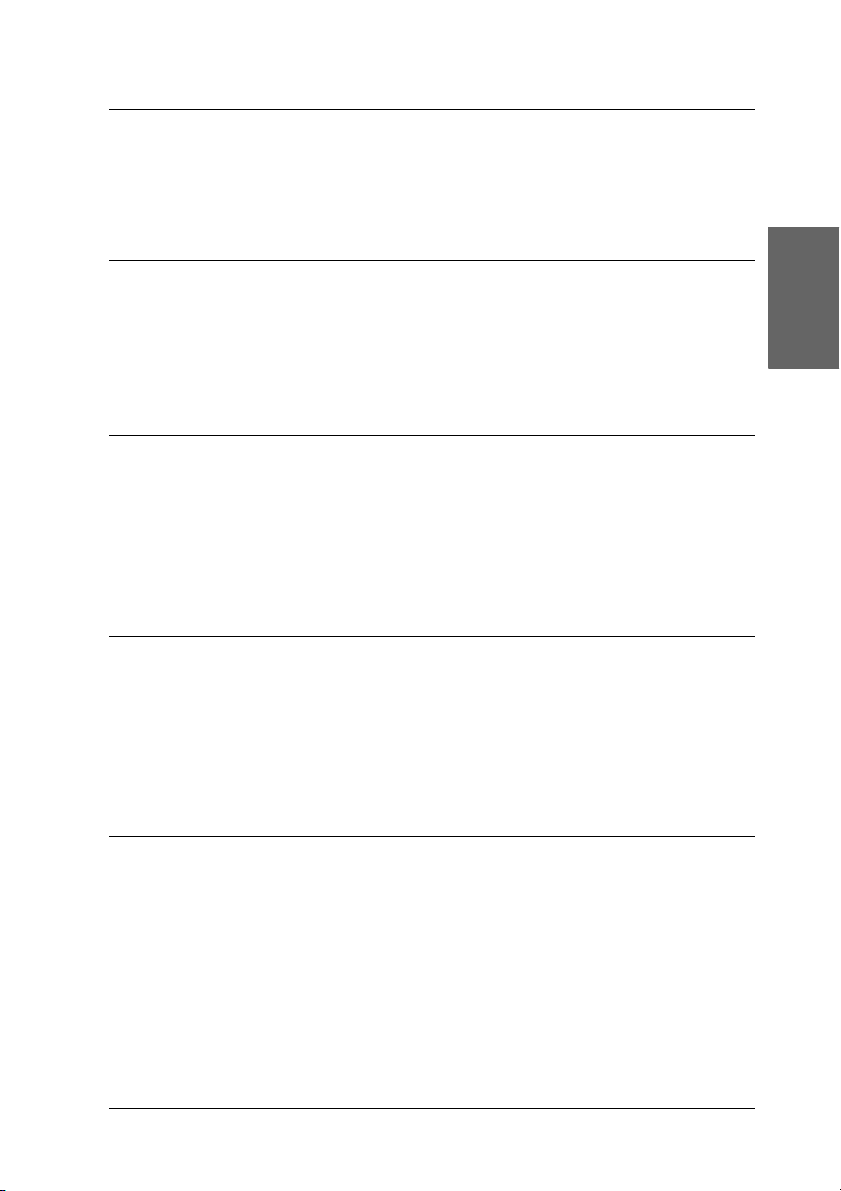
Informations relatives à la sécurité
Indications Attention, Important et Remarque. . . . . . . . . . . . . . . . . .5
Consignes de sécurité . . . . . . . . . . . . . . . . . . . . . . . . . . . . . . . . . . . . . . .5
Fonctions du panneau de contrôle
Écran LCD. . . . . . . . . . . . . . . . . . . . . . . . . . . . . . . . . . . . . . . . . . . . . . . .10
Voyants . . . . . . . . . . . . . . . . . . . . . . . . . . . . . . . . . . . . . . . . . . . . . . . . . .10
Buttons (Touches) . . . . . . . . . . . . . . . . . . . . . . . . . . . . . . . . . . . . . . . . .11
Copie
Présentation de la procédure de base. . . . . . . . . . . . . . . . . . . . . . . . .12
Chargement du papier . . . . . . . . . . . . . . . . . . . . . . . . . . . . . . . . . . . . .14
Mise en place d’un document . . . . . . . . . . . . . . . . . . . . . . . . . . . . . . .16
Annulation de la copie . . . . . . . . . . . . . . . . . . . . . . . . . . . . . . . . . . . . .17
Remplacement des cartouches d’encre
À propos du remplacement des cartouches d’encre . . . . . . . . . . . .18
Contrôle de l’alimentation en encre . . . . . . . . . . . . . . . . . . . . . . . . . .18
Précautions relatives au remplacement des cartouche d’encre . . .19
Remplacement d’une cartouche d’encre . . . . . . . . . . . . . . . . . . . . . .20
Français
Éléments de menu
3
Page 4
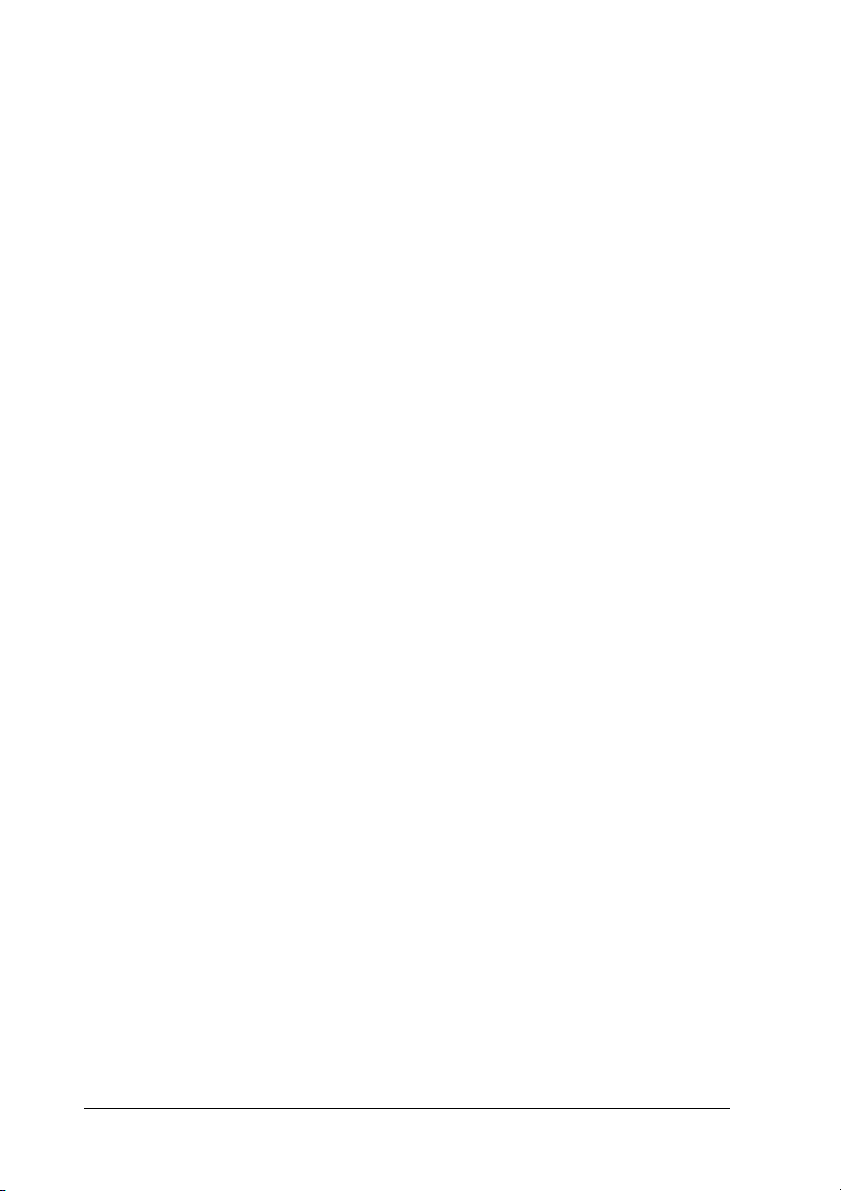
4
Page 5
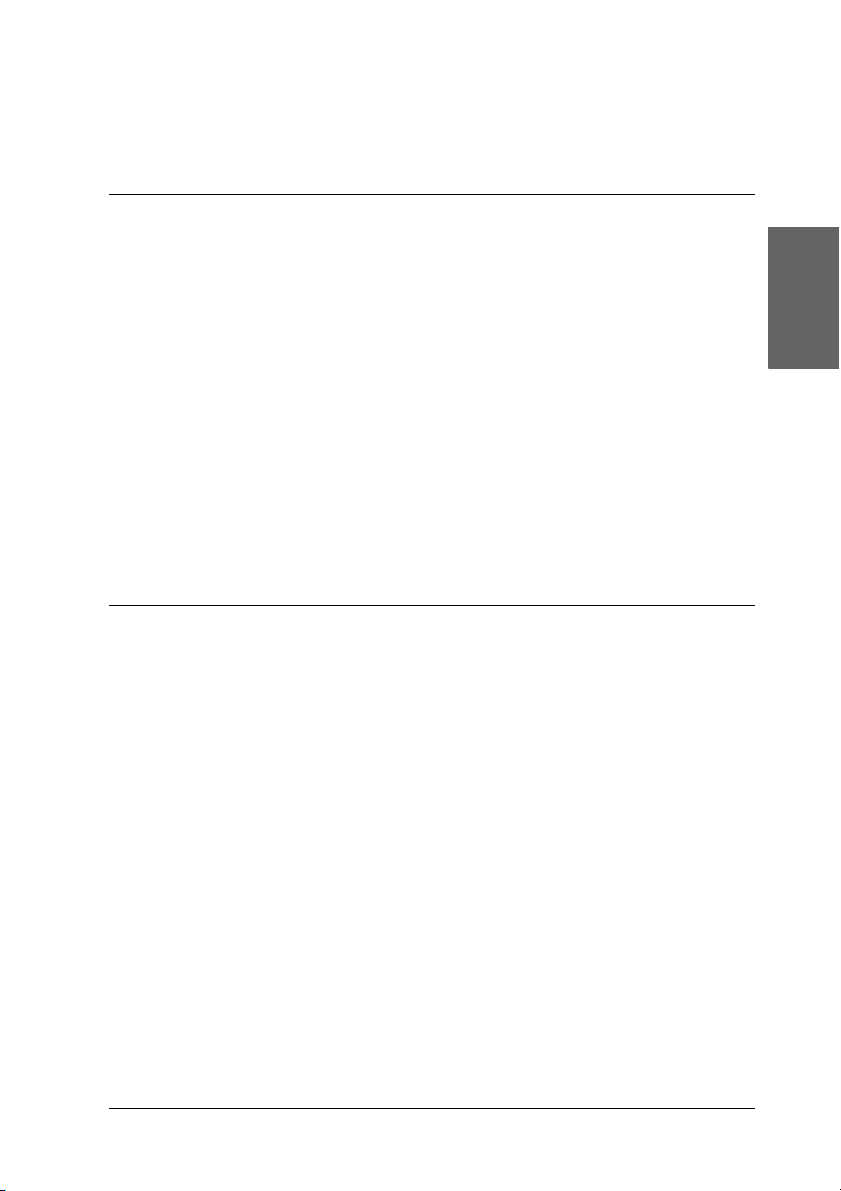
Informations relatives à la sécurité
Indications Attention, Important et Remarque
Attention
Avertissement à suivre à la lettre pour éviter des blessures
w
corporelles.
Important
Mise en garde à respecter pour éviter d’endommager votre
c
équipement.
Remarque
Contient des informations importantes et des conseils utiles sur le
fonctionnement de ce produit.
Consignes de sécurité
Français
Veuillez lire toutes les instructions de ce chapitre avant d’installer
et d’utiliser le combiné multifonction.
Lors du choix d’un emplacement pour le combiné
multifonction
❏ Évitez les emplacements soumis à des variations rapides de
température et d’humidité. De même, maintenez le combiné
multifonction à l’écart du rayonnement solaire direct, des
fortes lumières et des sources de chaleur.
❏ Évitez les endroits exposés à la poussière, aux chocs et aux
vibrations.
❏ Laissez suffisamment de place autour du combiné
multifonction pour permettre une ventilation satisfaisante.
Informations relatives à la sécurité 5
Page 6
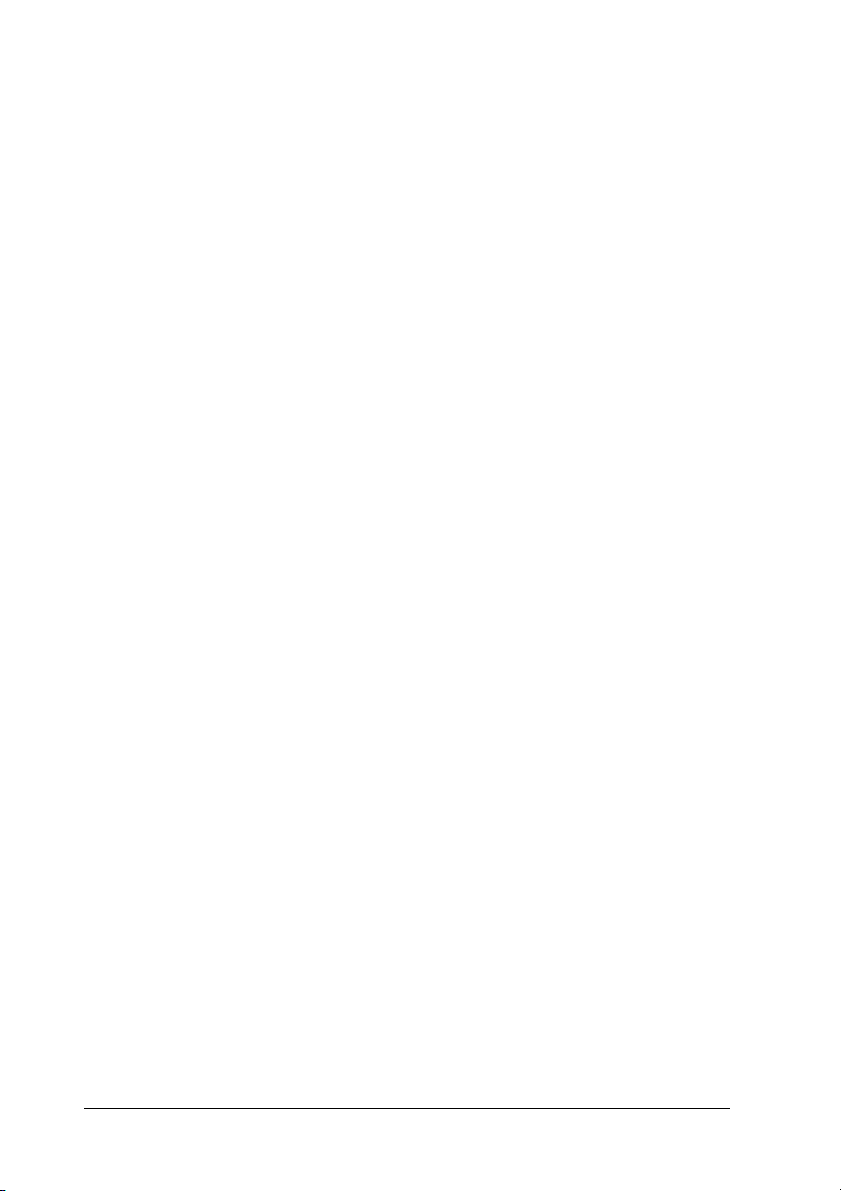
❏ Placez le combiné multifonction à proximité d’une prise de
courant permettant un débranchement facile du cordon
d’alimentation.
❏ Placez le combiné multifonction sur une surface plate et stable
sensiblement plus grande que la base de l’appareil. Si vous
installez le combiné multifonction contre un mur, prévoyez
un espace minimal de 10 cm entre ce dernier et l’arrière de
l’appareil. Le combiné multifonction ne fonctionnera pas
correctement s’il est placé dans une position inclinée.
❏ Pour le stockage ou le transport du combiné multifonction,
veillez à ne pas l’incliner, le placer sur un côté ou le renverser,
faute de quoi de l’encre pourrait fuir de la cartouche.
Lors du choix d’une source d’alimentation
❏ Utilisez uniquement le câble USB fourni avec le combiné
multifonction. L’utilisation d’un autre cordon pourrait être à
l’origine d’un incendie ou d’une électrocution.
❏ Le cordon d’alimentation du combiné multifonction ne doit
être utilisé qu’avec ce produit. Son utilisation sur un autre
appareil pourrait être à l’origine d’un incendie ou d’une
électrocution.
❏ Utilisez uniquement le type de source d’alimentation indiqué
sur l’étiquette à l’arrière du combiné multifonction.
❏ Vérifiez que le cordon d’alimentation est conforme aux
normes de sécurité en vigueur.
❏ N’utilisez pas un cordon d’alimentation endommagé ou usé.
❏ Si vous utilisez un prolongateur électrique avec ce combiné
multifonction, veillez à ce que l’ampérage total des
périphériques reliés au prolongateur ne dépasse pas celui
correspondant au calibre du cordon. De même, veillez à ce
que l’ampérage total des périphériques branchés sur la prise
de courant ne dépasse pas le courant maximum que celle-ci
peut supporter.
6 Informations relatives à la sécurité
Page 7
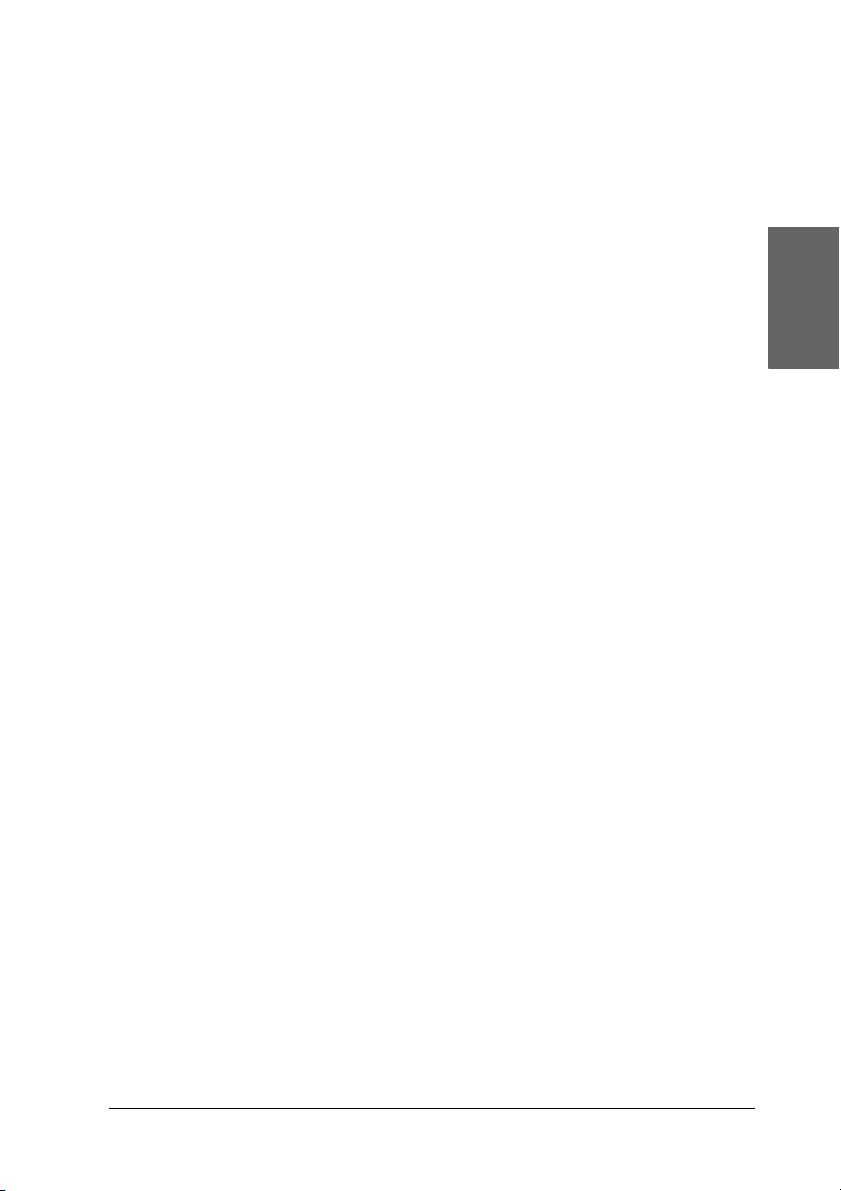
❏ Si vous devez utiliser le combiné multifonction en Allemagne,
le réseau électrique de l'immeuble doit être protégé par un
disjoncteur de 10 ou 16 ampères pour assurer une protection
adéquate contre les courts-circuits et les surintensités.
Lors de la manipulation des cartouches d’encre
❏ Les emballages des cartouches d’encre ne doivent être ouverts
qu’au dernier moment, juste avant d’installer les cartouches.
❏ Avant d'installer la cartouche d'encre neuve, secouez-la
quatre ou cinq fois avant d’ouvrir l’emballage.
❏ Ne secouez pas la cartouche d’encre après l'avoir retirée de
son emballage afin d’éviter tout risque de fuite.
❏ Prenez garde de ne pas casser les crochets situés sur le côté de
la cartouche d’encre lorsque vous la retirez de son emballage.
❏ Conservez les cartouches hors de portée des enfants. Ne les
laissez pas manipuler les cartouches ou en boire le contenu.
❏ Stockez chaque cartouche d’encre en veillant à orienter
l’étiquette vers le haut. Ne stockez pas la cartouche à l’envers.
❏ L’étiquette bleue de la cartouche ne doit pas être retirée ou
déchirée sous peine de provoquer des fuites.
❏ Manipulez les cartouches d’encre usagées avec précaution, de
l’encre pouvant subsister autour de l’orifice. En cas de contact
de l’encre avec la peau, nettoyez énergiquement la région à
l’eau et au savon. En cas de contact avec les yeux, rincez-les
abondamment avec de l’eau. Si une gêne ou des problèmes
de vision subsistent après un nettoyage approfondi, consultez
immédiatement un médecin.
Français
Informations relatives à la sécurité 7
Page 8
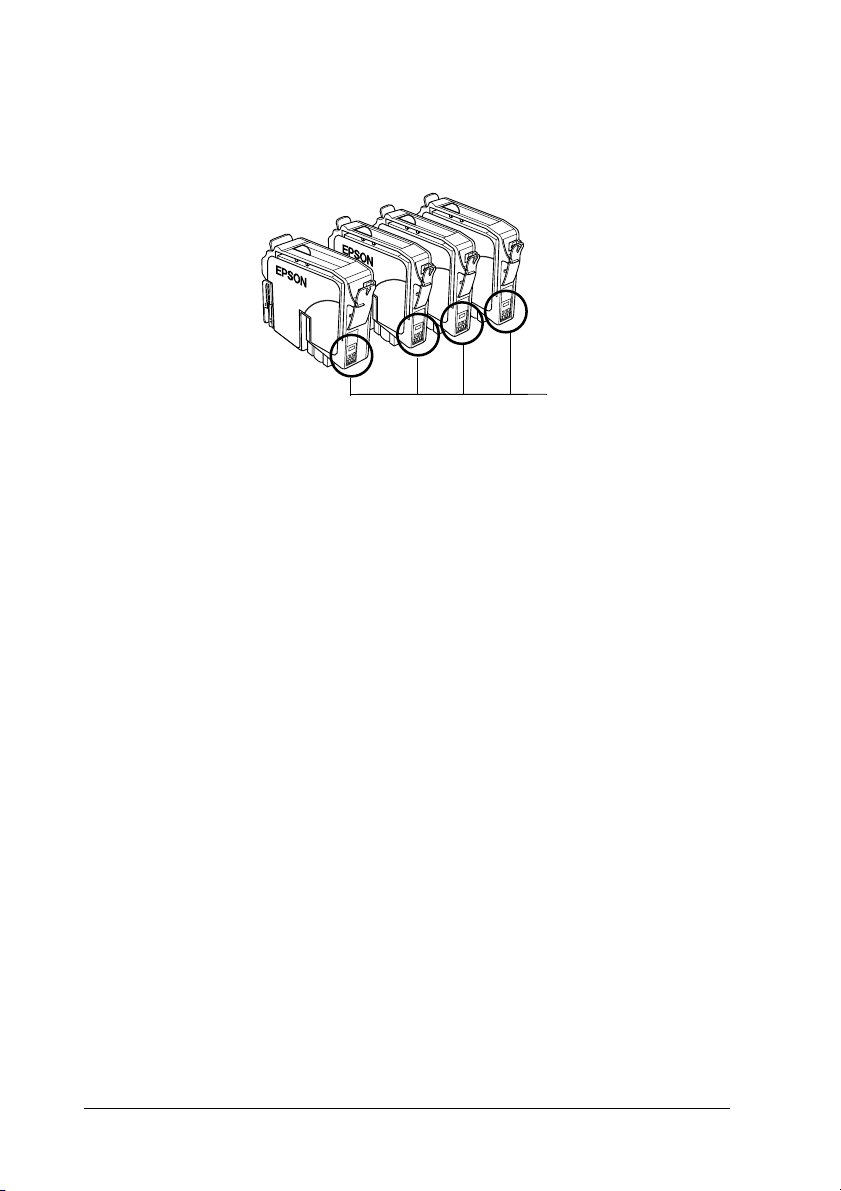
❏ Ne touchez pas à la puce de couleur verte sur le côté de la
cartouche. Il pourrait en résulter une détérioration de la
cartouche.
Ne touchez pas cette
pièce
Lors de l’utilisation du combiné multifonction
❏ N’introduisez pas vos mains dans le combiné multifonction
et ne touchez pas aux cartouches d’encre en cours
d’impression.
❏ Veillez à ne pas obstruer ou recouvrir les ouvertures du
combiné multifonction.
❏ N’essayez pas de réparer vous-même le combiné
multifonction.
❏ Débranchez le combiné multifonction et faites appel à un
technicien de maintenance qualifié dans les circonstances
suivantes :
Le cordon d’alimentation ou sa fiche est endommagé ; du
liquide a coulé dans le combiné multifonction ; le combiné
multifonction est tombé ou le capot a été endommagé ; le
combiné multifonction ne fonctionne pas normalement ou ses
performances ont changé de manière sensible.
❏ N’insérez pas d’objets dans les fentes du combiné
multifonction.
8 Informations relatives à la sécurité
Page 9

❏ Veillez à ne pas renverser de liquide sur le combiné
multifonction.
❏ Laissez les cartouches d’encre installées. Le retrait des
cartouches peut déshydrater la tête d’impression et empêcher
le bon fonctionnement du combiné multifonction.
Lors de l’utilisation de l’écran LCD
❏ Utilisez uniquement un chiffon sec et doux pour nettoyer
l’écran. N’utilisez pas de nettoyant liquide ou de produits
chimiques.
❏ Si l’écran du combiné multifonction est endommagé,
contactez votre revendeur.
❏ Si la solution de cristaux liquides de l’écran LCD fuit et souille
vos mains, lavez-les énergiquement avec de l’eau et du savon ;
en cas de contact avec les yeux, rincez-les abondamment avec
de l'eau ; si une gêne ou des problèmes de vision subsistent après
un nettoyage approfondi, consultez immédiatement un
médecin.
Français
Informations relatives à la sécurité 9
Page 10

Fonctions du panneau de contrôle
Écran LCD
À la mise sous tension du combiné multifonction, l’écran LCD
affiche les paramètres actuels de copie, le nombre d’exemplaires
et l’icône de gouttelette d’encre B. Cet état de l’écran LCD est
appelé « affichage normal ».
Papier ordi.-Norm
A4 100% 1B
Vous pouvez aussi vérifier les messages d’erreur sur l’écran LCD.
Pour plus de détails sur les messages d'erreur, consultez le Guide
du copieur en ligne.
Voyants
Voyant Pattern
On
(Allumé)
Error
(Erreur)
(État)
On
(Allumé)
Flashing
(Clignotant)
On
(Allumé)
10 Fonctions du panneau de contrôle
Status (Signification)
Le combiné multifonction est sous tension.
Pendant l’initialisation, le traitement des données,
la copie, l’impression, la numérisation, le
chargement de l’encre et le nettoyage ou le
remplacement d’une cartouche d’encre.
Une erreur s’est produite.
Page 11

Buttons (Touches)
Buttons (Touches) Fonction
P On (Marche) Permet de mettre le combiné multifonction sous et hors
] Scan Permet de lancer EPSON Smart Panel p ar défaut. Avant
Recall (Rappel) Permet de rappeler les paramètres de copie stockés en
Reset (Init.) Permet de ramener le nombre d’exemplaires à 1 lorsque
Menu Permettent d’afficher les éléments de menu sur l’écran
Copies/Value
(Copies/Nbre)
tension.
d’utiliser cette fonction, vérifiez que vous avez bien
installé EPSON Scan et EPSON Smart Panel à partir du
CD-ROM du logiciel et que vous avez connecté le
combiné multifonction à votre ordinateur.
mémoire.
Lorsque vous maintenez la touche Recall (Rappel)
enfoncée pendant 3 secondes, tous les réglages sont
stockés en mémoire.
l’écran LCD est en affichage normal.
Permet de rétablir la valeur par défaut des paramètres
lorsqu’un élément de menu s’affiche sur l’écran LCD.
Lorsque vous maintenez la touche Reset (Init.) enfoncée
pendant 3 secondes, tous les paramètres, à l’exception
de la langue, sont ramenés à leur valeur par défaut.
LCD.
Permettent d’augmenter ou de diminuer le nombre
d’exemplaires lorsque l’écran LCD est en affichage
normal.
Permettent de sélectionner ou d’augmenter et diminuer
la valeur du paramètre lorsqu’un élément de menu est
affiché sur l’écran LCD.
Français
x B&W Copy
(Copier N&B)
x Color Copy
(Copier Couleur)
y Stop (Arrêter) Permet d’arrêter l’opération de copie. La feuille en cours
Permet d’effectuer des copies en nuances de gris.
Permet d’effectuer des copies en couleur.
Exécute la fonction indiquée dans le message
« Appuyez sur la touche Color Copy (Copier Couleur)
pour xxx (indiquant une fonction) ».
de reproduction est éjectée.
Permet de rétablir l’affichage normal lorsqu’un élément
de menu s’affiche sur l’écran LCD.
Fonctions du panneau de contrôle 11
Page 12

Copie
Présentation de la procédure de base
Cette section présente les procédures de base pour effectuer des
copies dans le mode de copie standard :
1. Mettez le combiné multifonction sous tension.
2. Chargez du papier dans le bac feuille à feuille et placez un
document sur la vitre d’exposition. Pour des instructions,
consultez la section correspondante ci-dessous.
“Chargement du papier” à la page 14
“Mise en place d’un document” à la page 16
3. Appuyez plusieurs fois sur l’une des touches Menu jusqu’à ce
que la mention Mode Copie s’affiche sur l’écran LCD, puis
sélectionnez Standard.
Mode Copie
Remarque :
Veillez à sélectionner d’abord le mode de copie car d’autres
paramètres de copie sont ramenés à leur valeur par défaut lorsque le
mode de copie change.
Si vous voulez effectuer une copie dans un autre mode,
consultez le Guide du copieur.
12 Copie
Standard
Page 13

4. Modifiez les paramètres de copie en fonction de vos besoins.
Pour des instructions, consultez la section correspondante
ci-dessous.
Éléments de menu Éléments/valeurs du paramètre
Nombre de copies 1* à 99
Qualité&Papier Papier ordi.-Eco
Papier ordi.-Norm*
Papier ordi-Fin
Papier PQIJ-Fin
Papier PQIJ-photo
Format du papier A4*
A5
Plus clair/Plus foncé Cinq étapes
Réduire/Agrandir Taille réelle : 100%*
Ajuster
A4 -> A5
A5 -> A4
Zoom avant/arrière 25 à 400% par pas de 1 %
* indique le réglage par défaut.
Papier mat HW
Papier photo
Papier PSGP
Papier photo DB
10 × 15
10 × 15 -> A4
A4 -> 10 × 15
4 × 6 -> A4
5. Appuyez sur la touche y Stop (Arrêter) pour revenir à
l’affichage normal, puis confirmez les réglages sélectionnés.
Papier ordi.-Norm
A4 100% 1B
6. Appuyez sur la touche x Color Copy (Copier Couleur) pour
obtenir un tirage couleur ou sur la touche x Copy B&W
(Copier N&B) pour obtenir un tirage monochrome en nuances
de gris.
Français
L’opération de copie démarre.
Copie 13
Page 14

Important :
N’ouvrez pas l’unité scanner pendant une opération de
c
numérisation ou de copie, car cela pourrait endommager le
combiné multifonction.
Remarque :
❏ Il se peut que la taille du tirage diffère quelque peu de celle de
l'original.
❏ Lorsque vous sélectionnez Papier photo, Papier PSGP ou
Papier Photo DB pour le paramètre Qualité & papier et que vous
appuyez sur la touche x Copy B&W (Copier N&B), un message de
mise en garde s’affiche et la copie s’arrête. Dans ce cas, appuyez sur
la touche y Stop (Arrêter) et réglez de nouveau les options du
paramètre Qualité et papier.
❏ Si, en cours de copie, un message s’affiche sur l’écran LCD pour
indiquer que le niveau d’encre est faible, vous pouvez soit continuer
l’opération jusqu’à ce qu’il n’y ait plus d’encre du tout, soit l’arrêter
et remplacer immédiatement la cartouche d’encre appropriée.
Chargement du papier
Cette section donne des instructions sur la façon de charger du
papier dans le bac feuille à feuille.
Remarque :
Laissez suffisamment de place devant le combiné multifonction pour que
le papier puisse être éjecté sans problème.
1. Abaissez le plateau de sortie puis déployez l’extension.
14 Copie
Page 15

2. Déplacez vers vous la protection du chargeur.
3. Déramez une pile de papier puis taquez-la sur une surface
plate pour égaliser les bords.
4. Écartez le guide latéral gauche. Chargez la pile de papier dans
le chargeur feuille à feuille, face à imprimer dessus, en
l’appuyant contre le guide latéral droit, puis ramenez ce
dernier au contact du papier.
Remarque :
❏ Chargez toujours le papier dans le chargeur feuille à feuille en
le présentant par le petit côté.
Français
❏ Pour le chargement du papier, utilisez le repère formé par la
ligne figurant sur la protection du chargeur. Ce repère doit être
aligné avec le bord droit du papier.
❏ Veillez à ce que la pile de papier ne dépasse pas le repère fléché
à l’intérieur du guide latéral.
Copie 15
Page 16

5. Replacez la protection du chargeur à sa position initiale.
Remarque :
Si le papier est incurvé, aplatissez-le ou recourbez-le légèrement
dans l’autre sens avant de le charger. L’utilisation de papier recourbé
peut produire l’apparition de taches d’encre sur votre tirage.
Mise en place d’un document
Cette section donne des instructions sur la façon de placer un
document sur la vitre d’exposition.
Remarque :
Veillez à ce que la vitre d’exposition soit toujours propre.
1. Ouvrez le capot de protection des documents et placez un
original sur la vitre d’exposition, face à copier vers le bas.
Veillez à bien aligner l’original.
16 Copie
Page 17

Remarque :
❏ Veillez à ce que l’original repose bien à plat sur la vitre
d’exposition, sinon l’image sera floue. N’oubliez pas de fermer
le capot de protection des documents pour éviter les
interférences dues aux sources lumineuses externes.
❏ Une marge de 2,5 mm tout autour de la vitre d’exposition n’est
pas numérisée.
2,5 mm
2,5 mm
2. Fermez le capot en douceur afin de ne pas déplacer le
document.
Remarque :
❏ Ne laissez pas traîner des photos sur la vitre d’exposition, car
elles pourraient coller sur celle-ci.
❏ Ne placez pas d’objets lourds sur le scanner.
Annulation de la copie
Appuyez sur la touche y Stop (Arrêter).
Français
Copie 17
Page 18

Remplacement des cartouches d’encre
À propos du remplacement des cartouches
d’encre
Vous pouvez utiliser les cartouches d’encre suivantes avec le
combiné multifonction.
Cartouche d’encre noire T0321
Cartouche d’encre couleur
Cyan
Magenta
Jaune
Important :
Nous vous recommandons d'utiliser des cartouches d'origine
c
EPSON. La garantie EPSON ne pourra s’appliquer si ce combiné
multifonction est détérioré par suite de l’utilisation de produits
non fabriqués par EPSON.
T0422
T0423
T0424
Contrôle de l’alimentation en encre
Pour vérifier l’alimentation en encre à partir de l’écran LCD,
utilisez l’une des méthodes suivantes. Si vous voulez vérifier
l’alimentation en encre à partir de l’écran de votre ordinateur,
consultez le Guide de référence en ligne.
Écran LCD
Appuyez plusieurs fois sur l’une des touches Menu jusqu’à ce que
la mention Niveaux d’encre s’affiche sur l’écran LCD. La
quantité d’encre restante s’affiche.
Niveaux d'encre
C : 80% M : 80%
18 Remplacement des cartouches d’encre
Page 19

Icône gouttelette d’encre
Vous pouvez aussi contrôler l’icône gouttelette d’encre B sur
l’écran LCD pour avoir une indication approximative du niveau
d’encre.
Papier ordi.-Norm
A4 100% 1B
Important :
Laissez l’ancienne cartouche dans le combiné multifonction tant
c
que vous n’avez pas de cartouche de rechange, sinon l’encre
présente dans les buses de la tête d’impression risque de sécher.
Précautions relatives au remplacement des
cartouche d’encre
Veuillez lire l’intégralité des consignes données dans cette section
avant de remplacer les cartouches d’encre.
❏ Si vous devez retirer provisoirement une cartouche d’encre
du combiné multifonction, veillez à protéger l’orifice de sortie
d’encre de la cartouche afin d’éviter toute pénétration de
poussière ou de saleté. Stockez la cartouche d’encre dans le
même environnement que le combiné multifonction. Pour le
stockage de la cartouche, veillez à la positionner de façon que
l’étiquette d’identification de la couleur soit orientée vers le
haut. Ne stockez pas la cartouche à l’envers.
❏ La valve de l’orifice de sortie d’encre est conçue pour éviter
toute fuite. Il est toutefois recommandé de manipuler les
cartouches avec précaution. Ne touchez pas l’orifice de sortie
d’encre de la cartouche, ni la zone qui l’entoure.
Français
Remplacement des cartouches d’encre 19
Page 20

❏ Ce combiné multifonction utilise des cartouches d’encre
équipées d’une puce. La puce surveille avec précision la
quantité d’encre utilisée par chaque cartouche. Ainsi, même
si une cartouche est retirée et remise en place plus tard, toute
l’encre qu’elle contient pourra être utilisée. Toutefois, un peu
d’encre est consommée chaque fois que la cartouche est mise
en place, car le combiné multifonction effectue
automatiquement un test de fiabilité.
❏ Vous ne pouvez pas poursuivre une opération de copie si
l’une des cartouches est vide, même si l’autre ne l’est pas.
Remplacez la cartouche vide avant de poursuivre l’opération
de copie.
❏ L’encre est consommée, non seulement pour la copie des
documents, mais également dans les opérations suivantes :
nettoyage de la tête d’impression, auto-nettoyage réalisé
lorsque le combiné multifonction est mis sous tension et
chargement de l’encre lors de l’installation d’une cartouche
d’encre dans ce dernier.
❏ Ne remplissez pas les cartouches d’encre. Le combiné
multifonction calcule la quantité d’encre restante à l’aide de
la puce intégrée à la cartouche d’encre. Même si la cartouche
a été rechargée, la quantité d’encre restante ne sera pas
recalculée par la puce et la quantité d’encre disponible pour
l'utilisation ne changera pas.
❏ Si le niveau d’encre était bas, il se peut que l’encre vienne à
manquer après un remplacement de cartouche. Quand un
message s’affiche pour indiquer que le niveau d’encre est bas,
préparez une cartouche d’encre neuve.
Remplacement d’une cartouche d’encre
Pour remplacer une cartouche d’encre, procédez comme suit.
Remarque :
Avant d’effectuer le remplacement, veuillez lire les instructions
“Consignes de sécurité” à la page 5 et “Précautions relatives au
remplacement des cartouche d’encre” à la page 19.
20 Remplacement des cartouches d’encre
Page 21

1. Vérifiez que le combiné multifonction est sous tension et que
le voyant Marche ne clignote pas.
2. Lorsqu’une cartouche d’encre est vide :
Reportez-vous au message affiché sur l’écran LCD pour
identifier la cartouche d’encre qui est vide, puis appuyez sur
la touche x Color Copy (Copier Couleur).
Lorsqu’une cartouche d’encre est presque vide :
Appuyez l’une des touches Menu jusqu’à ce que la mention
Remplacer cart. s’affiche sur l’écran LCD, puis appuyez sur
la touche x Color Copy (Copier Couleur).
Les cartouches d’encre se déplacent jusqu’à la position de
remplacement.
3. Vérifiez que le capot est fermé puis soulevez le module scanner.
Français
Important :
❏ Ne soulevez pas le module scanner avec le capot ouvert.
c
❏ Ne déplacez pas la tête d’impression à la main faute de
quoi le combiné multifonction pourrait être endommagé.
❏ Ne commencez pas à remplacer les cartouches d’encre
avant l’arrêt de la tête d’impression.
Remplacement des cartouches d’encre 21
Page 22

4. Pour obtenir les meilleurs résultats, secouez une cartouche
d’encre neuve quatre ou cinq fois avant de la déballer.
5. Pincez les côtés de la cartouche d’encre que vous voulez
remplacer. Retirez la cartouche de l'imprimante et jetez-la. Ne
démontez pas la cartouche usagée et ne tentez pas de la remplir.
Attention :
Manipulez les cartouches d’encre usagées avec précaution,
w
l’orifice pouvant être légèrement taché d’encre. En cas de
contact de l’encre avec la peau, nettoyez énergiquement la
région à l’eau et au savon. En cas de contact avec les yeux,
rincez-les abondamment avec de l’eau. Si une gêne ou des
problèmes de vision subsistent après un nettoyage
approfondi, consultez immédiatement un médecin.
Important :
Veillez à toujours installer une cartouche d’encre dans le
c
combiné multifonction immédiatement après en avoir retiré
une, faute de quoi la tête d’impression pourrait sécher et
devenir inutilisable.
22 Remplacement des cartouches d’encre
Page 23

6. Placez la cartouche d'encre verticalement dans le
porte-cartouche. Appuyez sur la cartouche d'encre jusqu'à ce
qu'elle se verrouille en place.
Si vous devez remplacer d’autres cartouches d’encre, répétez
les étapes 4 à 6 avant de poursuivre à l’étape 7.
7. Abaissez le module scanner.
Français
La tête d’impression se déplace et le chargement de l’encre
commence. Le voyant Marche clignote pendant le
chargement de l’encre. Lorsque le voyant Marche cesse de
clignoter, le chargement de l’encre est terminé.
Important :
Ne mettez jamais l’imprimante hors tension lorsque le voyant
c
Marche clignote, car le chargement de l’encre risque d’être
incomplet.
Remarque :
Si le niveau d’encre était bas, il se peut que l’encre vienne à manquer
après un remplacement de cartouche. Dans ce cas, remplacez de nouveau
la cartouche usagée.
Remplacement des cartouches d’encre 23
Page 24

Annexe A
Éléments de menu
Menu de
paramétrage
(à l’aide des
touches Menu)
Affichage normal Nombre de copies : 1 à 99
↑↓
Mode Copie Standard/Marges réduites/Répétition/2-copies
↑↓
Qualité&Papier Papier ordi.-Eco/Papier ordi.-Norm/Papier ordi-Fin/Papier
↑↓
Format du papier A4/A5/B5/Letter/Legal/Executive/Half-Letter/Photo Paper
↑↓
Plus clair/Plus foncé - NnnonnO +
↑↓
Réduire/Agrandir La disponibilité du paramètre Réduire/Agrandir dépend du mode
↑↓
Zoom avant/arrière 25 à 400 % par pas de 1 %
↑↓
Langue Anglais/Espagnol/Portugais/Français/Allemand/Italien/Néerlandais
↑↓
Alignement de la tête Appuyez sur la touche Color Copy (Copier Couleur) pour aligner la
↑↓
Vérification des buses Appuyez sur la touche Color Copy (Copier Couleur) pour imprimer
↑↓
Nettoyage des têtes Appuyez sur la touche Color Copy (Copier Couleur) pour lancer le
↑↓
Remplacer cart. Appuyez sur la touche Color Copy ( Copier Couleur) pour remplacer
↑↓
Niveaux d'encre Affichage du niveau d’encre.
↑↓
Charge/Ejecte Appuyez sur la touche Color Copy (Copier Couleur) pour charger
(à l’aide de la touche Copies/Value (Copies/Nbre))
PQIJ-Fin/Papier PQIJ-Photo/Papier mat HW (épais)/Papier
photo/Papier PSGP/Papier photo DB
de copie et du format du papier.
tête d’impression.
un motif de vérification des buses.
nettoyage de la tête.
la cartouche d’encre.
ou éjecter le papier.
Éléments du paramètre
Remarque :
Selon le mode de copie, certains paramètres peuvent ne pas être accessibles.
24 Éléments de menu
